win10解压文件后出现乱码的解决教程 为什么win10解压文件后出现乱码
更新时间:2023-01-11 13:32:07作者:cblsl
现在电脑之间发送文件都是以压缩包形式发送,将多个文件夹进行统一压缩,不仅方便而且传输速度也特别快。不过有用户在win10系统上解压文件遇到乱码问题,造成文件无法正常显示,怎么办?我们可以通过设置区域及语言来解决,下面看看具体操作步骤。
1、进入控件面板。
2、设置区域及语言为中国。
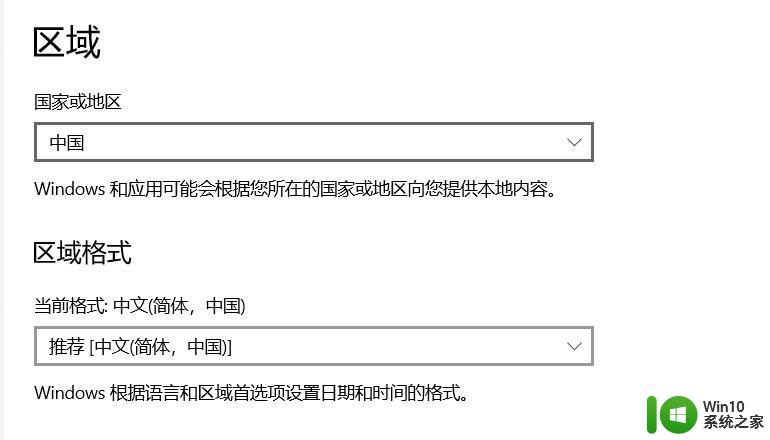
3、语言设置为中国。
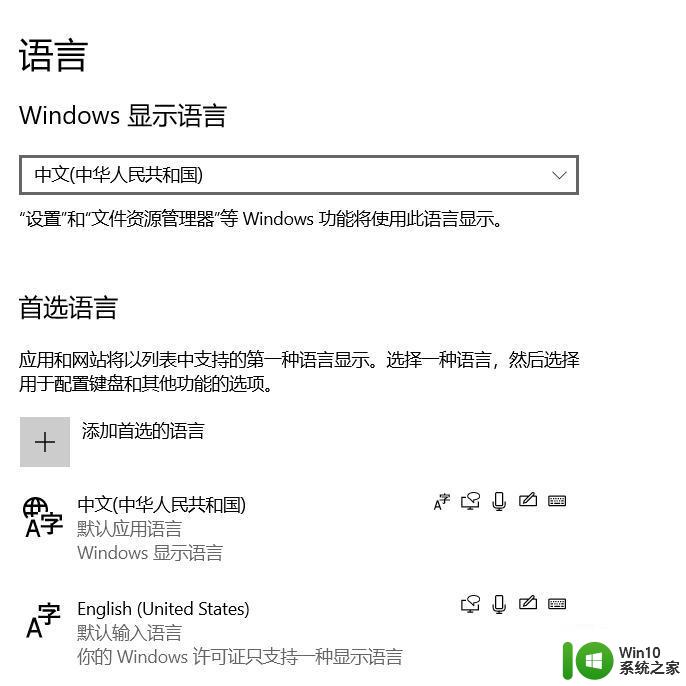
4、语言右侧的管理语言。

5、在非unicode程序的语言中选择“更改系统区域设置。
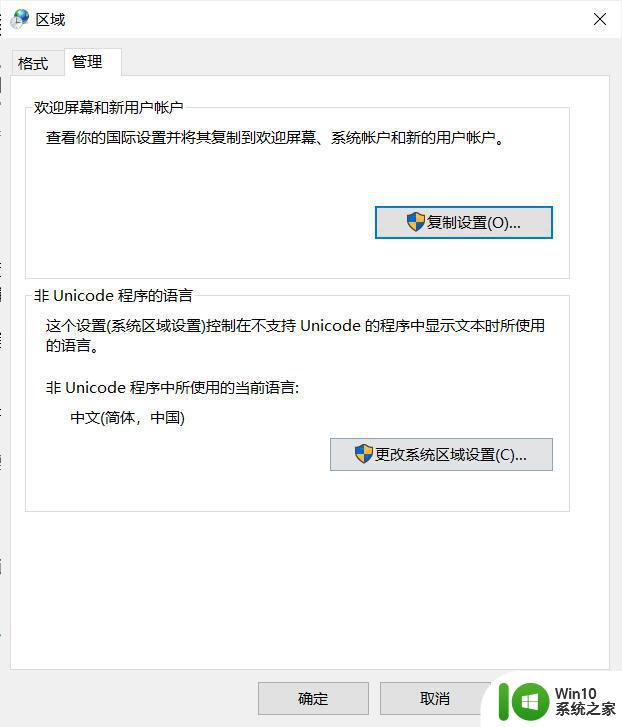
6、设置区域为中国。
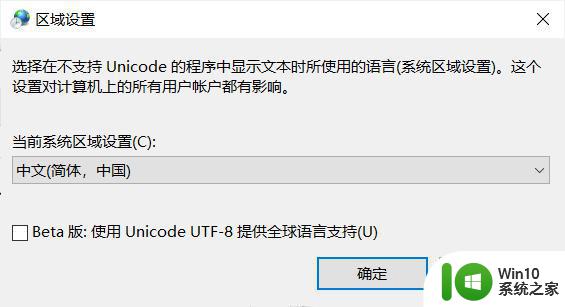
按照教程步骤操作,win10系统解压文件就不会出现乱码,一切都正常显示了,希望可以帮助到大家。
win10解压文件后出现乱码的解决教程 为什么win10解压文件后出现乱码相关教程
- win10系统打开压缩包文件出现乱码的解决方法 win10系统打开压缩包文件出现乱码怎么办
- win10打开压缩包文件出现乱码如何解决 win10电脑解压缩文件乱码问题如何解决
- win10软件出现乱码的解决方法 win10文字乱码怎么恢复
- win10打开中文软件出现乱码的解决步骤 win10乱码怎么办
- win10安装软件乱码的解决方法 win10安装软件出现乱码怎么办
- win10电脑出现乱码字体解决方法 win10乱码字体错乱怎么办
- win10文件夹乱码如何解决网站 Win10文件夹名乱码解决方法
- win10系统如何编辑rtf文件 win10打开rtf文件出现乱码怎么办
- win10程序或文档出现乱码的修复方法 win10程序或文档乱码的原因是什么
- win10系统出现乱码的处理方法 win10电脑软件乱码如何修复
- 解决win10程序文档乱码的方法 win10程序文档乱码怎么解决
- win10系统文件名乱码如何解决 win10文件名乱码怎么办
- win10玩只狼:影逝二度游戏卡顿什么原因 win10玩只狼:影逝二度游戏卡顿的处理方法 win10只狼影逝二度游戏卡顿解决方法
- 《极品飞车13:变速》win10无法启动解决方法 极品飞车13变速win10闪退解决方法
- win10桌面图标设置没有权限访问如何处理 Win10桌面图标权限访问被拒绝怎么办
- win10打不开应用商店一直转圈修复方法 win10应用商店打不开怎么办
win10系统教程推荐
- 1 win10桌面图标设置没有权限访问如何处理 Win10桌面图标权限访问被拒绝怎么办
- 2 win10关闭个人信息收集的最佳方法 如何在win10中关闭个人信息收集
- 3 英雄联盟win10无法初始化图像设备怎么办 英雄联盟win10启动黑屏怎么解决
- 4 win10需要来自system权限才能删除解决方法 Win10删除文件需要管理员权限解决方法
- 5 win10电脑查看激活密码的快捷方法 win10电脑激活密码查看方法
- 6 win10平板模式怎么切换电脑模式快捷键 win10平板模式如何切换至电脑模式
- 7 win10 usb无法识别鼠标无法操作如何修复 Win10 USB接口无法识别鼠标怎么办
- 8 笔记本电脑win10更新后开机黑屏很久才有画面如何修复 win10更新后笔记本电脑开机黑屏怎么办
- 9 电脑w10设备管理器里没有蓝牙怎么办 电脑w10蓝牙设备管理器找不到
- 10 win10系统此电脑中的文件夹怎么删除 win10系统如何删除文件夹
win10系统推荐
- 1 系统之家ghost win10 32位中文旗舰版下载v2023.04
- 2 雨林木风ghost win10 64位简化游戏版v2023.04
- 3 电脑公司ghost win10 64位安全免激活版v2023.04
- 4 系统之家ghost win10 32位经典装机版下载v2023.04
- 5 宏碁笔记本ghost win10 64位官方免激活版v2023.04
- 6 雨林木风ghost win10 64位镜像快速版v2023.04
- 7 深度技术ghost win10 64位旗舰免激活版v2023.03
- 8 系统之家ghost win10 64位稳定正式版v2023.03
- 9 深度技术ghost win10 64位专业破解版v2023.03
- 10 电脑公司win10官方免激活版64位v2023.03